Отладка программной среды CurveExpert -1.40
Статистическое моделирование
Программная среда CurveExpert -1.40
Программная среда CurveExpert-1.40 запускается с экрана соответствующей пиктограммой.
Окно записи исходных данных (рис. 1) может быть заполнено почти 3500 строками, что вполне достаточно для большинства задач научно-технического и эконометрического моделирования.

Рис. 1 Программная среда Curve Expert-1.40
Кроме панели инструментов здесь находятся три главных окна:
1) окно ввода исходных данных в виде массива  объясняющей переменной и массива значений показателя
объясняющей переменной и массива значений показателя  , причем
, причем  и
и  ;
;
2) справа вверху находится окно для ранжирования решений по различным моделям аппроксимации моделей из стандартной библиотеки и идентификации моделей пользователя по точности;
3) справа внизу размещается окно графического отображения фактических данных (точками) и теоретической кривой (сплошной линией); причем двумя щелчками на левую кнопку мыши можно увеличить это окно для наглядности просмотра.
Экран компьютера с окном для программы дан на рисунке 2

Рис. 2 Экран компьютера с раcположенным справа окном программы CurveExpert-1.40
Панель инструментов, кроме девяти стандартных кнопок (табл. 1), содержит также нижеследующие специализированные функциональные клавиши, необходимые (по содержанию и структуре системы Curve Expert-1.40) при применении методологии аппроксимации уравнений произвольной конструкции. Но такие уравнения (кроме шести) не имеют физического смысла.
|
|
|
Поэтому нами вместо аппроксимации применяется идентификация заранее заданных по конструкции уравнений трендов (сумма двух биотехнических законов) или волновых функций виде асимметричных вейвлет-сигналов с переменными амплитудой и периодом колебания.
При этом не все клавиши применяются в процессе идентификации статистических закономерностей, включающих до пяти составляющих (например, две первые относятся к тренду, а еще три – к волновым функциям) построенных на устойчивых законах и их фрагментах, то есть по предлагаемой в данном пособии методологии статистического моделирования. Для повышения возможностей нужна новая программа.
Для структурно-параметрической идентификации статистической закономерности важна клавиша Define User Model (Alt+AU) – запуск поиска решения по устанавливаемой Вами модели (рис. 3).
Таблица 1
Перечень стандартных команд Curve Expert-1.40
| Вид кнопки | Наименование операции |

| Linear fit (Alt+AL) – запуск поиска решения по линейному уравнению (относится к частично устойчивому закону, начало многих видов поиска). |

| Quadratic fit (Alt+AQ) – запуск поиска решения по квадратичному уравнению (полином второй степени, не имеет физического смысла). |

| Polynomial fit (Alt+AP) – запуск поиска решения по полиному (не имеет содержательного смысла). |

| Define a user model ( Alt + AU ) – запуск поиска решения по устанавливаемой Вами модели из специализированной библиотеки. |

| Run Curve Finder (Ctrl+F) – запуск поиска решений с выбором групп встроенных моделей. |

| Automatic initial guesses on или off – режим автоматической или ручной установки первоначальных значений параметров модели при запуске поиска через Apply Fit. |

| Open help file (F1) – открытие файла справки. |

| Abort calculation (Shift+Esc) – выход из поиска оптимального решения по всем моделям. |

| Accept calculation (Esc) – завершение поиска по текущей модели с выводом результата и продолжение работы по следующей моделью из выбранного пользователем списка. |

|
|
|
Рис. 3. Панель управления программой Curve Expert-1.40
с открытым окном Define User Model и специализированной библиотекой моделей
Эта модель для удобства пользования будет представлена в виде специализированной библиотеки. В ней последовательно даны переходные формулы по принципу «от простого к сложному» при наращивании конструкции выявляемой статистической модели.
В нижней строке общего экрана содержатся следующие поля для отображения сведений (слева направо):
|
|
|
а) информации по ходу поиска решений;
б) текущая вычисляемая модель;
в) шаг поиска;
г) значение переменной  (критерий Пирсона хи - квадрат), которая минимизируется в ходе аппроксимации или идентификации.
(критерий Пирсона хи - квадрат), которая минимизируется в ходе аппроксимации или идентификации.
Содержание меню
Каждое меню имеет список опций.
Ниже перечислены названия меню и их опций.
File – файл – содержит опции:
New – создание нового файла с очисткой всех областей;
Open – открытие файла;
Save – сохранение изменений в текущем файле;
Save As – сохранение данных под новым именем файла;
Export – экспорт файла позволяет легко перемещать информацию, которая будет содержать ряды данных с указанием отклонений кривой модели, выбираемой из списка решений, её параметры, а также статистику: средние значения  и
и  , стандартную ошибку по дисперсии
, стандартную ошибку по дисперсии  и коэффициент корреляции
и коэффициент корреляции  ;
;
Print – печать данных  и
и  ;
;
Print Setup – настройка принтера;
Exit – выход из программы (Alt+F4).
Edit – действия (редактирование) – содержит опции:
Undo – отмена действия;
Redo – повтор действия;
Cut – вырезка выделенного фрагмента;
Copy – копирование выделенного фрагмента;
Paste – вставка вырезанного или скопированного фрагмента;
Clear – удаление выделенного фрагмента;
|
|
|
Select All – выделить все данные.
Data – данные – включает опции:
Plot – графическое представление данных;
Manipulate – изменение данных;
Reexamine – определение статистических показателей данных;
Information – вывод статистики на экран;
Interpolare – интерполяция, предусматриваются опции:
Polynomial Interpolation – полинома, порядок равен числу точек;
Linear Spline – линейного сплайна;
Quadratic Spline – квадратичного сплайна;
Cubic Spline – кубического сплайна;
Tension Spline - напряженного сплайна.
Apply Fit – поиск решения – меню имеет опции:
Linear Regression Fits – линейного уравнения;
Nonlinear Regression Fits – нелинейных уравнений;
User Model - встроенного Вами уравнения (используется в процессе идентификации устойчивых законов и закономерностей).
Tools – инструменты, необходимые пользователю:
Weighting Scheme – установка режима весомости данных значений ряда  или
или  (всего 6 режимов, рекомендуется режим - None);
(всего 6 режимов, рекомендуется режим - None);
AutoGuess On – режим автоматической или ручной установки первоначальных значений параметров модели;
Clear Curve Fits – очистка области решений (второе окно);
View History File – открытие файла истории пошагового поиска решения последней модели;
Edit Current File - открытие блокнота редактирования данных;
Calculate Groups – вычисление всех групп уравнений с выводом их графиков;
CurveFinder – вычисление всех групп уравнений, встроенных в программу с выводом графика наилучшей модели;
Options – настройка (три вкладки: отображения информации, модели и печати).
Window – окно, содержит опции:
Tile – плиточное размещение окон;
Cascade – каскадное размещение окон;
Refresh All – обновление всех окон;
Restore All – развертывание всех окон;
Minimize All – свернуть все окна;
Close All – закрыть все окна.
Help – помощь, меню имеет следующий перечень опций:
Help – справочник "Curve Expert";
How to Use Help - справочник "Windows";
Internet – обращение в Интернет (например, для закупки лицензии по модификациям программной среды CurveExpert);
About – информация о программе.
Таким образом, здесь приведены полное содержание меню программной среды CurveExpert-1.40, из которых в процессе идентификации используется только малая часть команд.
Отладка программной среды CurveExpert -1.40
На экране компьютера располагают два экрана, как показано на рис. 4. Это необходимо для одновременного обозрения результатов работы программной среды CurveExpert-1.40 и записи их в Word. При этом зрительный охват результатов от двух программных сред позволяет обдумывать дальнейшие и возможные шаги в процессе статистического моделирования (эвристические, структурные и параметрические этапы).
Поля и формат страницы Word принимаются аналогично основному документу в стандартном формате А4. Это удобно для экспорта графиков и результатов расчетов в текст основного документа Word.
После установки программной среды CurveExpert-1.40 на компьютер требуется её отладить. Для этого выполняют три процедуры (действия).
1 действие. Принятие максимального количества шагов при автоматическом поиске значений параметров у статистической модели.
На рисунке 4 показаны два окна, а на рисунке 5 - кнопки.
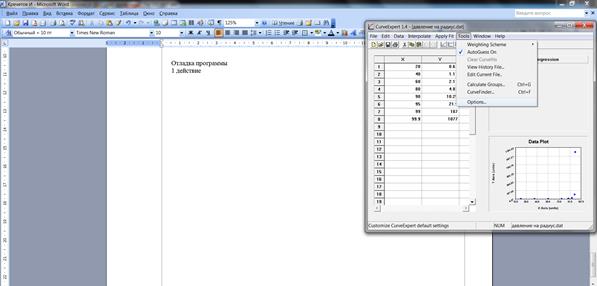
Рис. 4. Открытие кнопки меню Tools

| 
|
| нажатие на кнопку Options | нажатие на кнопку Regression |
Рис. 5. Изменение количества шагов при поиске параметров статистической модели
В окне Maximum Iterations число 100 нужно заменить на 90000.
В ином случае после 100 полезных шагов случайного поиска значений у параметров модели работа программной среды остановится.
2 действие. Достижение максимальной наглядности в окне графического представления исходных данных (рис. 6).

Рис. 6. Отладка программной среды в окне графики
Как видно из рисунка 6, нужно поставить две галочки после двойного щелчка курсором над окном графики. Тогда будут появляться точки (фактические значения переменных) и линия красного цвета (график по теоретическим или расчетным по формуле значениям).
3 действие. Составление библиотеки моделей (рис. 7).

Рис. 7. Перенос моделей в общем виде из таблицы в программную среду
Вначале стандартную библиотеку последовательно убирают из программной среды.

Рис. 8. Исключение элементов стандартной библиотеки
Вначале нужно удалить стандартную библиотеку моделей из соответствующего окна (рис. 8) нажатием на кнопку Remore Model. По мере накопления опыта статистического моделирования можно также удалять формулы из своей специализированной библиотеки также после нажатия кнопки Remore Model.
Дата добавления: 2019-02-12; просмотров: 535; Мы поможем в написании вашей работы! |

Мы поможем в написании ваших работ!
